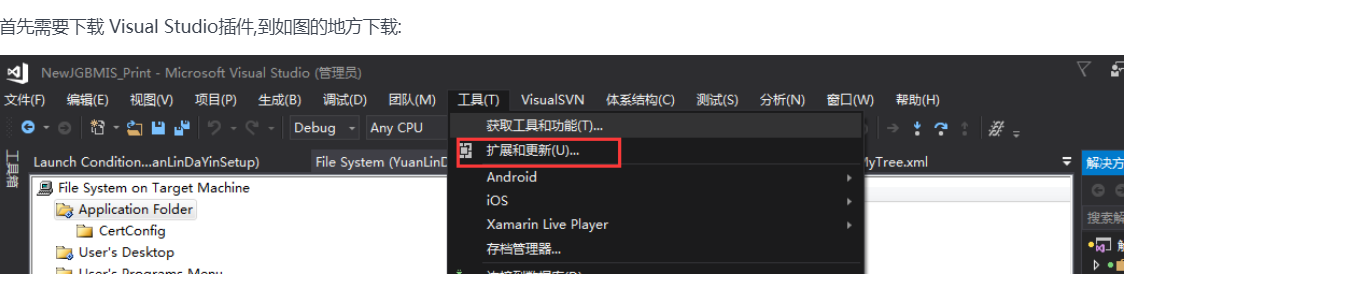
搜索Microsoft Visual Studio 2017 Installer Projects,下载安装,并重启VS即可.
一. 生成制作打包文件:
1. 右击项目 --> 添加 --> 新建项目
2. 选择其他项目类型 --> Visual Studio Installer --> Setup Project --> 输入项目名 --> 确定
如下图:
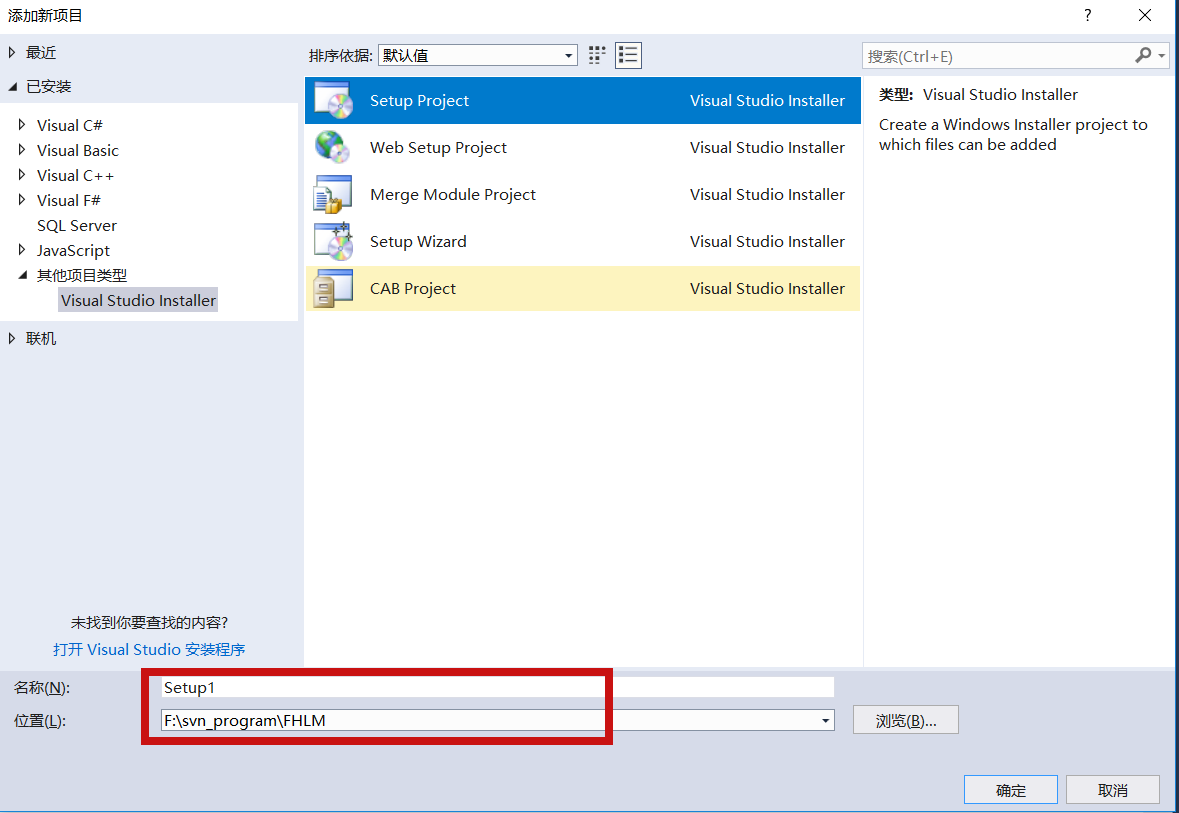
3. 添加入口文件(就是Main方法):选择 Application Folder --> Add --> 项目输出 如图:
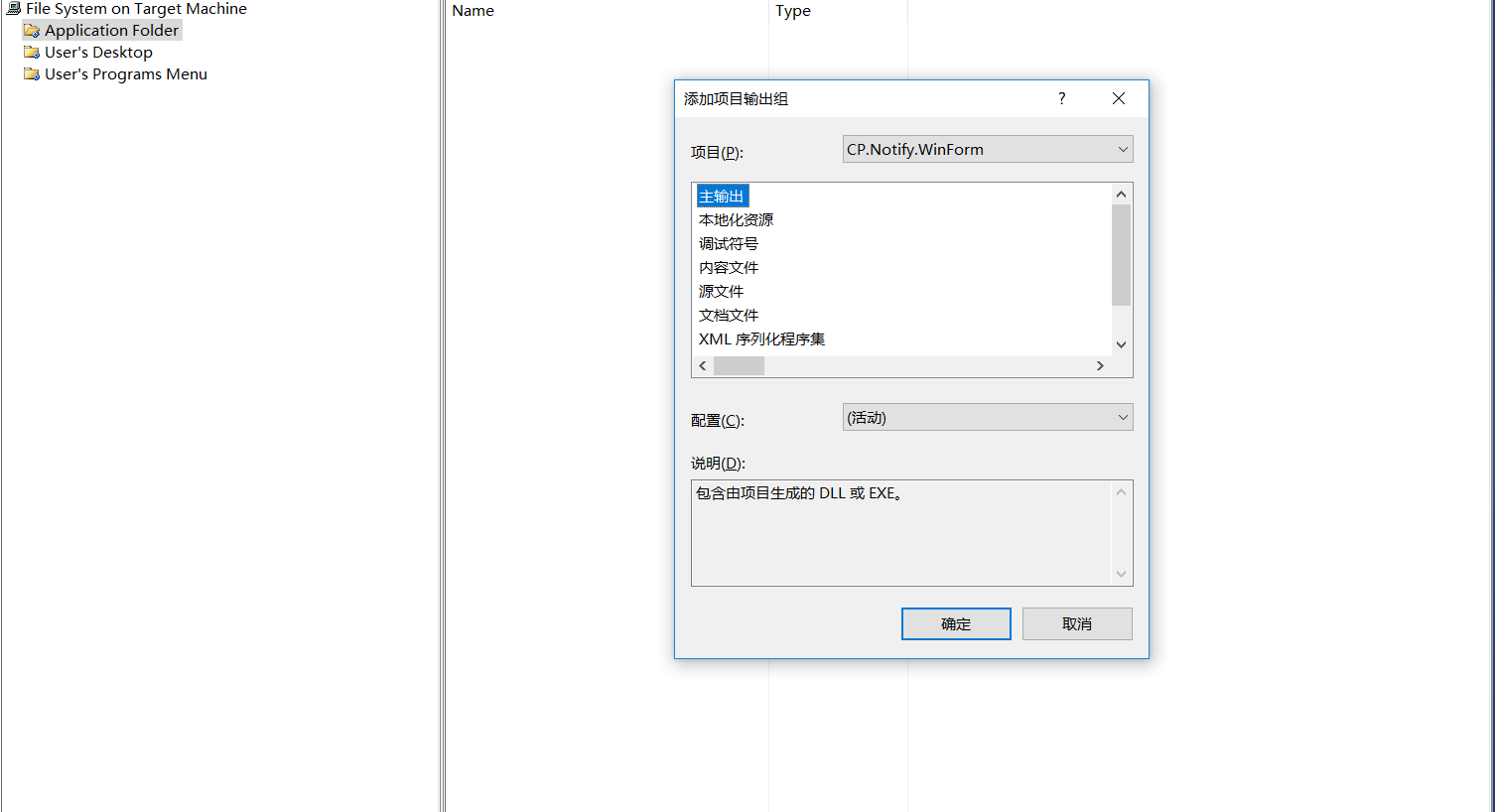
(PS:这里记得,一定要选择自己解决方案的的主输出项目~注意:添加的文件和本地debug调试生成的文件一致)
4. 右击主输出 --> 创建快捷方式,如图:
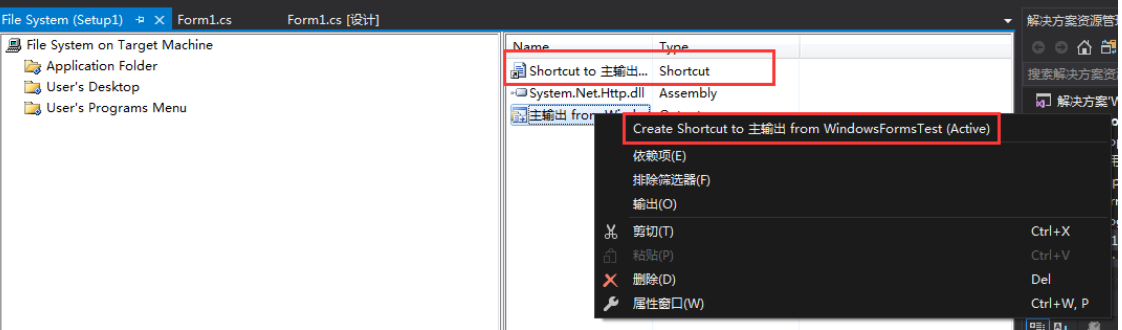
选中快捷方式,右边有相应的属性,翻译如图:
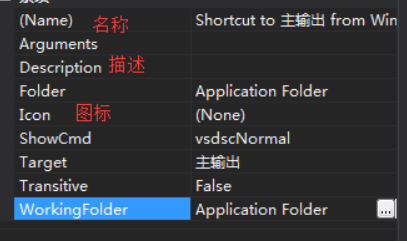
5. 将快捷方式拖到 User's Desktop 文件夹(这里是为了自动在桌面生成快捷方式)如图:
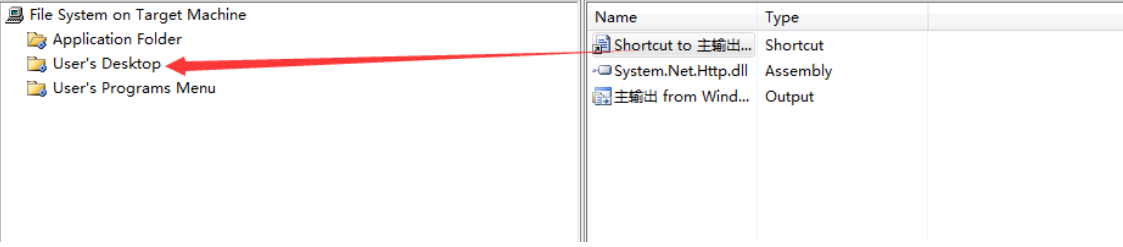
6. 设置菜单栏的快捷方式,重复第四步,然后将快捷文件拖到User's Programs Menu 文件夹:

7.设置应用程序需要的.NET版本,右键安装项目,选择属性,如图:

选择Prerequisites按钮,如图:
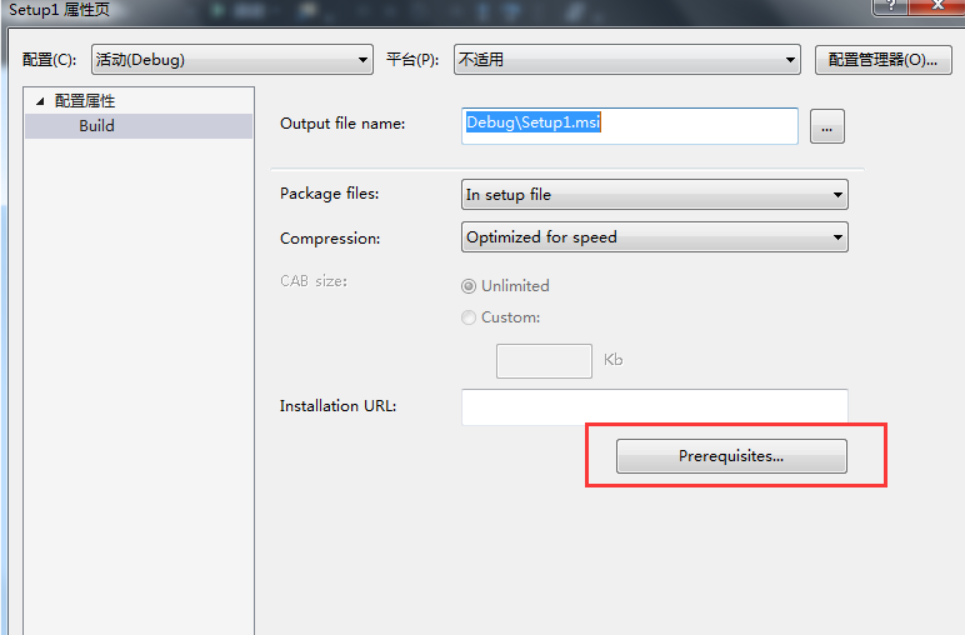
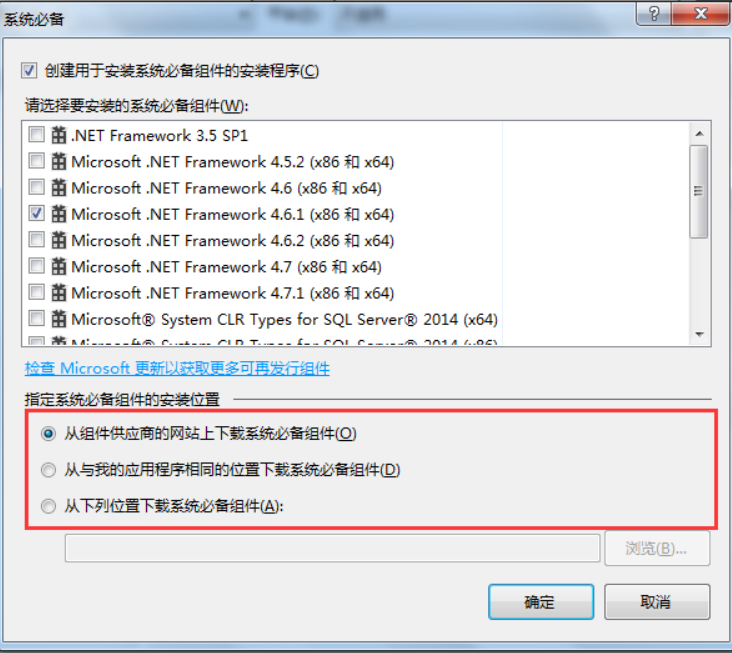
选择你的项目所需要的.NET版本,
供应商网站下载的意思就是直接从微软的网站上下载(也可以从自己的网站上下载,不过需要设置)
第二个选择,就是把你的环境和应用程序一起打包,不过这需要你本地有相关的文件.
当然,你也可以设置你的打包格式和压缩选择.
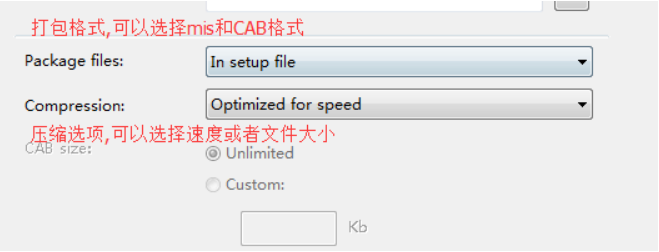
8.添加资源文件打包:
因为是打印项目用到了很多的xml模版和一些其他的配置资源以及程序的ico图标,需要自己手动添加到打包中,如下:
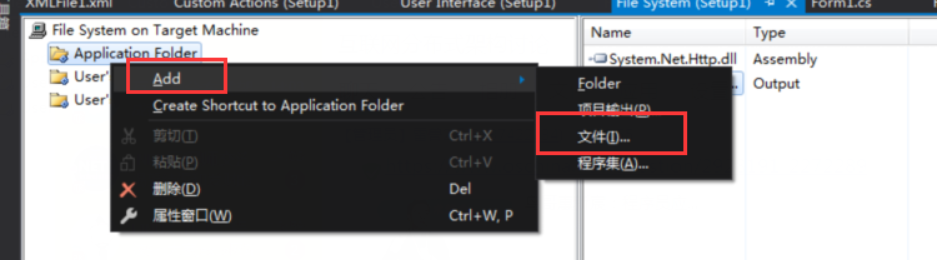
选择相关的文件,添加即可.
9.生成打包,右键项目,生成即可.生成如图:
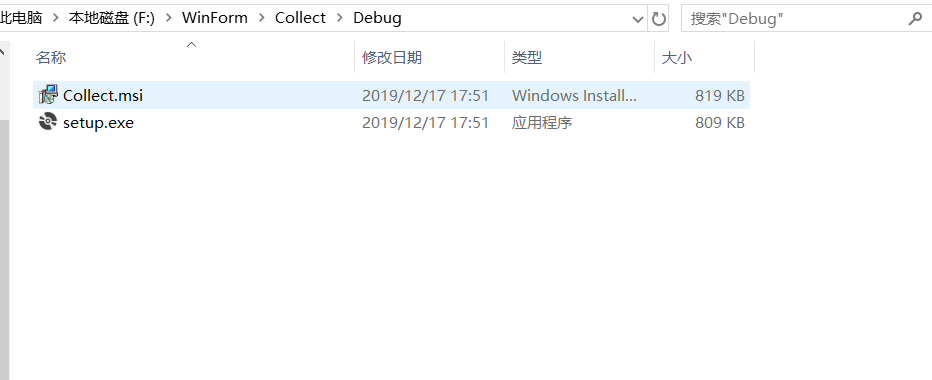
Setup.exe是引导文件,Collect.msi才是安装文件.
作者:顾振印 出处:http://www.cnblogs.com/GuZhenYin/ 如果您觉得阅读本文对您有帮助,请点一下“推荐”按钮,您的“推荐”将是我最大的写作动力!本文版权归作者和博客园共有,欢迎转载,但未经作者同意必须保留此段声明,且在文章页面
两者之间的说明:
1)点击Setup.exe文件来实现安装:
Setup.exe是一个安装引导程序。它是安装工程通过MSBuild创建的,其中包含了一个XML文件,定义了应用程序所需要的系统必备安装包信息。Setup.exe程序会检查这些系统必备安装包是否需要被下载和安装,如果需要,它就会先安装那些系统必备程序。当我们运行它的时候,它会读取setup.ini来确定安装所需要的配置并开始安装流程。
如果这个setup.exe是在Visual Studio 2005中生成的,那么用户就必须有管理员权限才能运行它。我们可以看见在setup.exe的图标上有一个防护盾,这就意味着这个程序只有管理员才能运行它。如果这个setup.exe是在Visual Studio 2008中生成的,那么用户不一定需要有管理员的权限就能执行它,当有一些特定操作需要管理员的权限时,系统会显示UAC对话框要求提升权限。这类Setup.exe的图标上不会显示防护盾。
2)点击setup.msi来进行安装。
Setup.msi是一个Windows Installer包。和setup.exe不一样,直接运行MSI安装包就不会自动安装自定义系统必备。它只会安装主应用程序。在安装项目的属性对话框中修改输出文件的名字,我们可以自定义MSI包的文件名。当我们“运行”它的时候,其实是Windows Installer在执行MSI包定义的各项操作。因此我们需要安装Windows Installer的正确版本才能运行setup.msi。我们也可以使用msiexec命令去安装setup.msi文件。